Funcția de căutare a obiectivului Excel vă permite să vedeți ce s-ar întâmpla dacă modificați datele utilizate într-o formulă. Această caracteristică este utilă atunci când planificați proiecte noi, deoarece puteți compara diferite rezultate pentru a afla care dintre cele mai potrivite cerințe. Să învățăm cum să folosim obiectivul în Excel.
Acest tutorial este compatibil cu majoritatea versiunilor Excel, inclusiv 2007, 2010, 2013, 2016 și Office 365.
Folosirea funcției Căutarea obiectivului Excel
Exemplul de mai sus utilizează PMT funcția de a calcula plățile lunare pentru un împrumut; acesta folosește apoi un obiectiv care urmărește reducerea plății lunare prin modificarea perioadei de împrumut. Mai întâi, introduceți următoarele date în celulele indicate:
- D1: Rambursare a creditului
- D2: Rată
- D3: # de plăți
- D4: Principal
- D5: Plata
- E2: 6%
- E3: 60
- E4: 225,000

Părăsi celulă E5 necompletat - o vom ocupa în etapa următoare. Urmați pașii de mai jos pentru a implementa PMT în cadrul foii de lucru:
-
Click pe celulă E5 și tastați următoarea formulă:
= PMT (E2 / 12, E3, -E4)
și apăsați tasta INTRODUCE cheie de pe tastatură
-
Valoarea $4,349.88 ar trebui să apară în celulă E5 - aceasta este plata lunară curentă pentru împrumut.
Modificarea plății lunare utilizând căutarea obiectivului
După ce ați creat PMT utilizați pașii de mai sus, urmați acești pași următori pentru a afla cum Scopul obiectivului vă poate permite să explorați diferite opțiuni de date.

-
Faceți clic pe Date fila pe panglică.
-
Alege Analiza Ce-Dacă pentru a deschide o listă derulantă.
-
Click pe Scopul obiectivului.
-
În caseta de dialog, faceți clic pe Setați celula linia.
-
Click pe celulă E5 în foaia de calcul pentru a modifica plățile lunare pentru acest împrumut.
-
În caseta de dialog, faceți clic pe A valorifica linia.
-
Tip 3000 pentru a reduce plata lunară la 3000.00 USD.
-
În caseta de dialog, faceți clic pe Prin schimbarea celulei linia.
-
Click pe celula E3 în foaia de calcul pentru a modifica plata lunară prin modificarea numărului total de plăți care urmează a fi efectuate.
-
Clic O.K.
-
In acest punct, Scopul obiectivului ar trebui să înceapă să caute o soluție. Dacă găsește una, Scopul obiectivului caseta de dialog vă va informa că sa găsit o soluție.
-
În acest caz, soluția este de a modifica numărul de plăți în EUR celulă E3 la 94.25.
-
Pentru a accepta această soluție, faceți clic pe O.K în Scopul obiectivului caseta de dialog și Scopul obiectivului modifică datele din celulă E3.

Pentru a găsi o soluție diferită, faceți clic pe Anulare în Scopul obiectivului căsuță de dialog. Scopul obiectivului returnează valoarea în celulă E3 la 60.